Kali Linuxi graafika liides Windows 10 WSL2 jaoks (Windowsi alamsüsteem Linuxi jaoks)
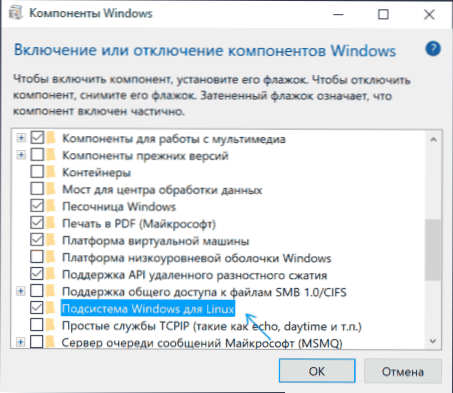
- 4565
- 1074
- Mrs. Willis Schoen
Mõnda aega on Windows 10 -l võimalus installida mitmesuguseid Linuxi jaotusi, kasutades Windowsi või WSL -i alamsüsteemi komponenti, kuid ainult terminali kujul ilma graafilise liideseta. Alustades Windows 10 2004 WSL -ist, mida värskendati versioonile 2.0, tänu sellele, millistele võimalustele ilmusid uued võimalused, ja nende võimaluste raames WSL2 jaoks Kali Linux, toetades graafilist liidest või Win-Kexi.
Selles juhises üksikasjalikult Kali Linuxi graafilise liidese installimise kohta Windows 10 versioonides 2004 või uuemasse, aga ka lisateavet, näiteks kuidas lubada loodud süsteemis liidese vene keelt.
Kali Linuxi installimine graafilise liidesega Windows 10
Kali Linuxi installimise protseduur Linuxi Windowsi alamsüsteemi graafilise liidesega (GUI) koosneb järgmistest sammudest (tuletan teile meelde: vajate Windows 10 2004 või uuema versiooni):
- Lülitage Linuxi jaoks sisse Windowsi alamsüsteem. Saate seda teha juhtpaneelil - programmidel ja komponentidel - Windowsi komponentide sisselülitamine või lahtiühendamine. Pärast installimist taaskäivitage arvuti.
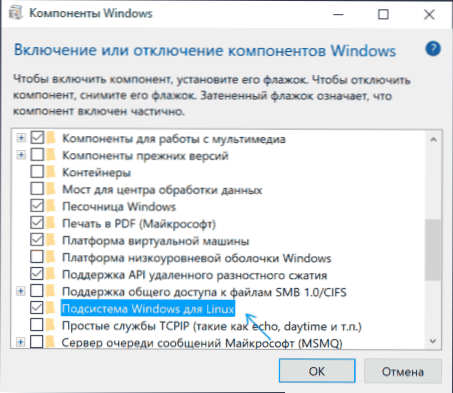
- Selle sammu saab vahele jätta, kui teil on Hyper-V komponendid, vastasel juhul käivitage Windows PowerShell administraatori nimel (saate parema nupu nupu "Start" teha ja käsku käivitada ning käsku käivitada
Lammutama.Exe /online /lubadus /featureName: VirtualMachinePlatform /All /Norestart
- Laadige alla ja installige Linux WSL2 Nucleus värskendus lehel https: // docs.Microsoft.Com/ru-ru/windows/WSL/WSL2-KERNEL
- Laadige arvuti uuesti, käivitage administraatori nimel PowerShell ja käivitage käsk
WSL-SET-IFAULU-JARD 2
- Minge Windows Store App Store'i, kasutage otsingut Kali Linuxi leidmiseks ja installimiseks.
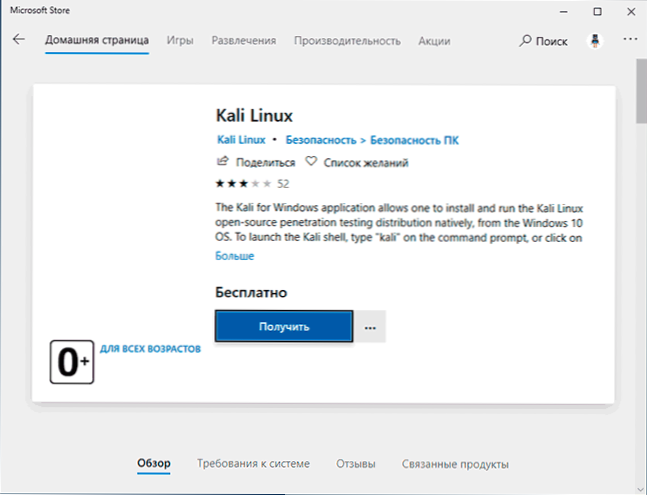
- Pärast seda, kui administraatori nimel on PowerShellis viimistletud, täitke käsk:
WSL-SET-ROVESION Kali-Linux 2
- Käivitage Kali Linux (üksus on saadaval menüüs "Start"), teostage esialgne säte (kasutajanimi ja parool), mille järel järgmised käsud (peate Interneti -ühenduse loomiseks, võib viimane samm võtta palju aeg.
Sudo Apt Update Sudo Apt Dist-Upgrad Sudo Apt install-kali-win-kex
- Viimase meeskonna täitmise ajal kutsutakse teid valima klaviatuuri. Jätsin vaikeväärtused, kuid võib -olla tasub valida vene keel, sest tulevikus, kui vene keel on mõnel juhul sisse lülitatud eeldus).
- Installi lõpus sisestage käsk Kex Kali Linuxi käivitamiseks graafilise liidesega. Esimesel turuletoomisel kutsutakse teid eraldi parooli loomiseks, saate sellest keelduda.
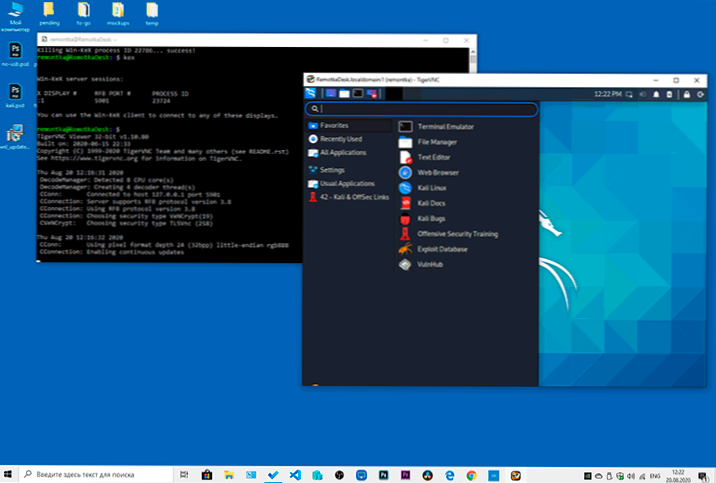
Selle tulemusel alustab Kali Linux graafilise liidesega täis ekraanirežiimis. Täiskraanirežiimist välja saamiseks võite helistada F8 võtmemenüüle ja välja lülitada suvandi "Täiskuva".
Kui peate Kali Linuxi liidese vene keele sisse lülitama, töötas minu järgmine meetod:
- Graafilises liideses käivitab Kali Linux terminali, sisestage käsk
Sudo dpkg-reconfigure locals
- Valige kahel ekraanil RU_RU UTF-8 (seadke märk piluga, lülitage vahekaardile OK nupp OK).
- Sulgege klemmiaken ja graafiline liidese aken, mille terminalis, kust me graafilise liidese käivitasime, sisestage kex -peatus (kui sisendi kutset ei kuvata, proovige muuta akna suurust - kohtusin sellise veaga).
- Uuesti jooksma Kex - Selle tulemusel on liides vene keeles.
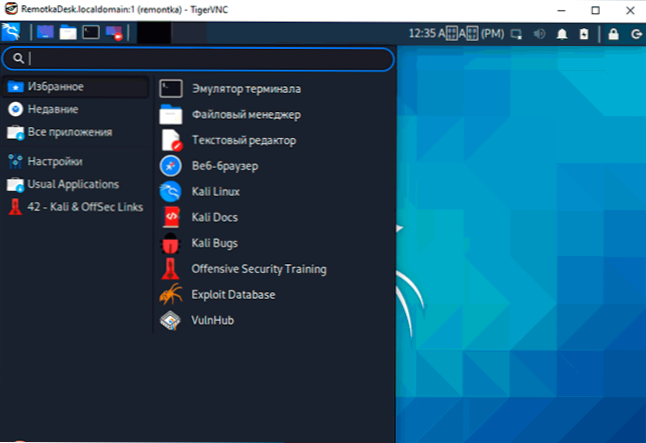
Kuid üldiselt, kuigi ma ei tulnud isegi välja, miks ma seda kasutaksin (võib -olla proovin saitidega katseteks käivitada Bitnami pakette), kuid esmapilgul töötab kõik regulaarselt ja kiiresti: kiirem kui virtuaalses masinas.
- « Kuidas alla laadida programmi vana versioon või ametlikust saidilt kustutatud programm
- Saada kõikjal - lihtne suurte failide saatmine Interneti kaudu või selle Windowsi, Androidi, iOS -i, Mac OS ja Linuxi seadmete vahel »

